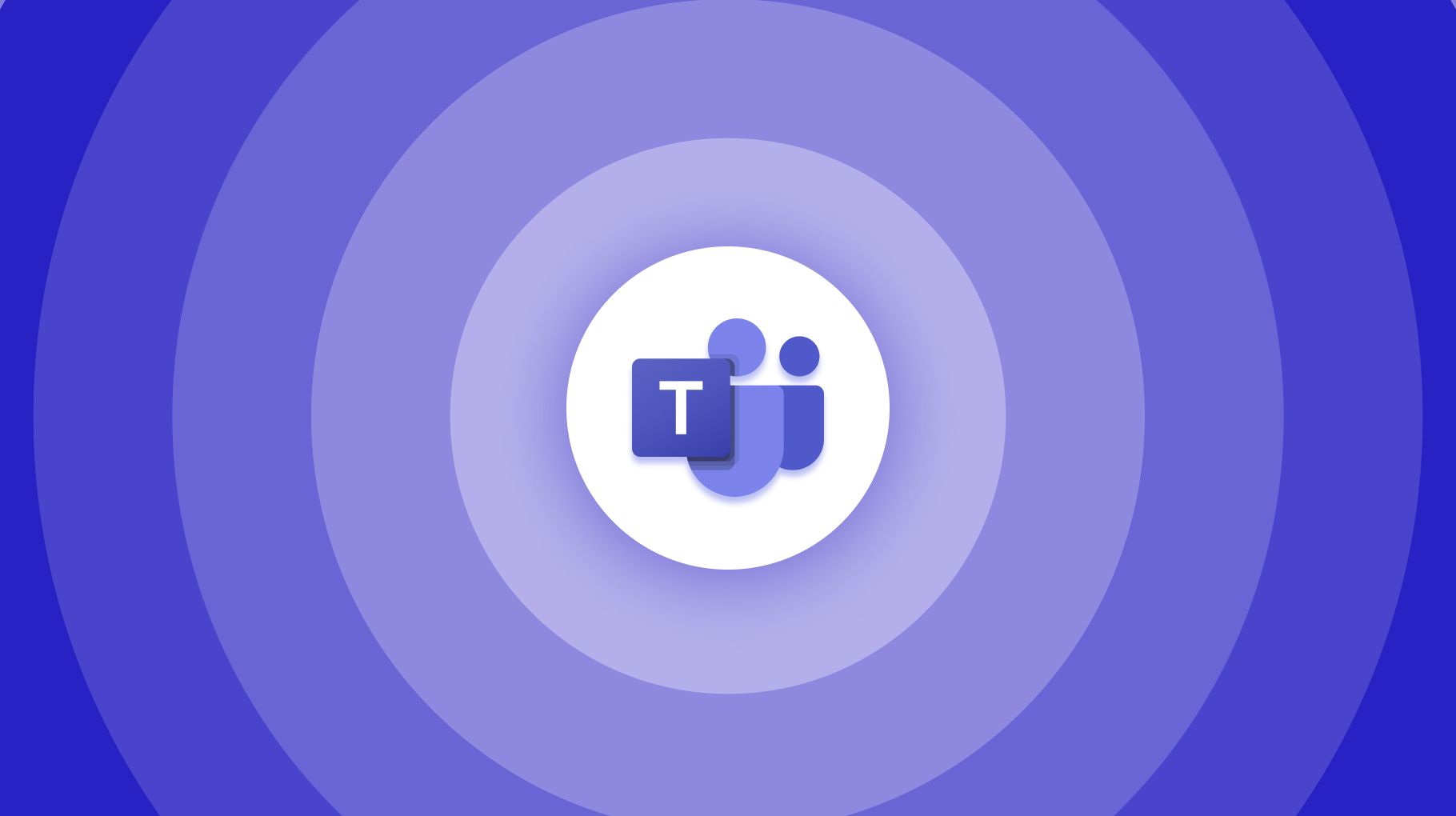Teamsжү“з”өиҜқзҡ„ж–№жі•еҫҲз®ҖеҚ•пјҢз”ЁжҲ·еҸҜд»ҘеңЁеә”з”Ёе·Ұдҫ§зӮ№еҮ»вҖңйҖҡиҜқвҖқпјҢиҫ“е…ҘиҒ”зі»дәә姓еҗҚгҖҒйӮ®з®ұжҲ–з”өиҜқеҸ·з ҒпјҢеҚіеҸҜеҸ‘иө·иҜӯйҹіжҲ–и§Ҷйў‘йҖҡиҜқгҖӮеҰӮжһңжҳҜз»„з»ҮеҶ…йғЁз”ЁжҲ·пјҢеҸӘйңҖTeamsиҙҰеҸ·еҚіеҸҜе…Қиҙ№жӢЁжү“пјӣиӢҘйңҖиҰҒжӢЁжү“еӨ–йғЁз”өиҜқеҸ·з ҒпјҢеҲҷйңҖејҖйҖҡMicrosoft Teams PhoneжҲ–зӣёе…ійҖҡиҜқеҘ—йӨҗгҖӮTeamsз”өиҜқеҠҹиғҪиҝҳж”ҜжҢҒеұҸ幕е…ұдә«гҖҒеӨҡдәәдјҡи®®гҖҒйҖҡиҜқи®°еҪ•е’ҢиҜӯйҹідҝЎз®ұпјҢж»Ўи¶ідёӘдәәжІҹйҖҡе’ҢдјҒдёҡеҠһе…¬зҡ„еӨҡж ·еҢ–йңҖжұӮгҖӮ
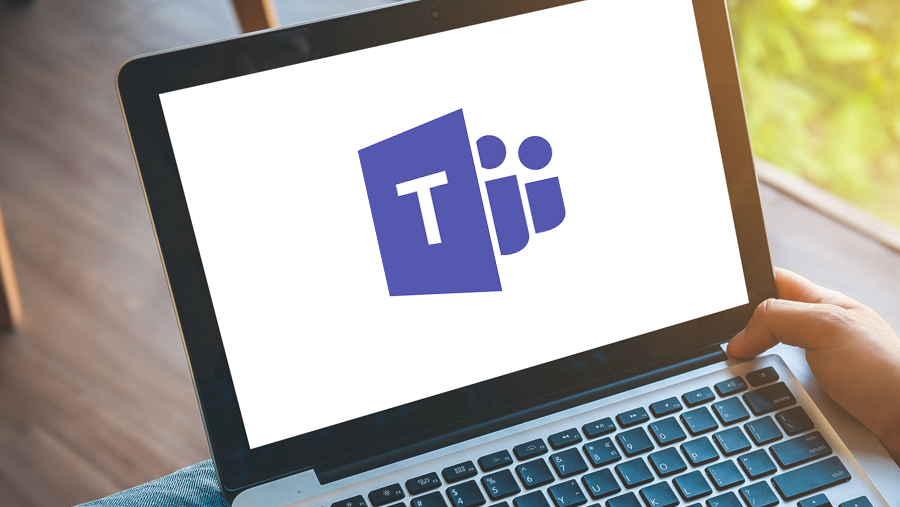
Teamsжү“з”өиҜқеҠҹиғҪзҡ„еҹәжң¬д»Ӣз»Қ
д»Җд№ҲжҳҜTeamsжү“з”өиҜқеҠҹиғҪ
- еҠҹиғҪе®ҡд№үдёҺж ёеҝғдҪңз”ЁпјҡTeamsжү“з”өиҜқеҠҹиғҪжҳҜMicrosoft TeamsеҶ…зҪ®зҡ„е®һж—¶йҖҡи®ҜиғҪеҠӣпјҢе…Ғи®ёз”ЁжҲ·йҖҡиҝҮиҜӯйҹіжҲ–и§Ҷйў‘зҡ„ж–№ејҸиҝӣиЎҢдёҖеҜ№дёҖжҲ–дёҖеҜ№еӨҡзҡ„еҚіж—¶жІҹйҖҡгҖӮдёҺдј з»ҹз”өиҜқдёҚеҗҢпјҢTeamsжү“з”өиҜқдёҚдҫқиө–дәҺиҝҗиҗҘе•ҶзҪ‘з»ңпјҢиҖҢжҳҜеҹәдәҺдә’иҒ”зҪ‘дј иҫ“ж•°жҚ®пјҢеӣ жӯӨеҸӘиҰҒжңүзҪ‘з»ңиҝһжҺҘпјҢе°ұиғҪйҡҸж—¶йҡҸең°еҸ‘иө·йҖҡиҜқгҖӮиҝҷдёӘеҠҹиғҪдёҚд»…йҖӮз”ЁдәҺз»„з»ҮеҶ…йғЁе‘ҳе·Ҙд№Ӣй—ҙзҡ„жІҹйҖҡпјҢд№ҹж”ҜжҢҒеңЁдёҖе®ҡжқЎд»¶дёӢдёҺеӨ–йғЁиҒ”зі»дәәиҝӣиЎҢиҒ”з»ңгҖӮйҖҡиҝҮиҝҷдёӘеҠҹиғҪпјҢз”ЁжҲ·иғҪеӨҹеңЁдёҚзҰ»ејҖTeamsзҡ„еүҚжҸҗдёӢе®ҢжҲҗиҜӯйҹідәӨжөҒгҖҒйқўеҜ№йқўзҡ„и§Ҷйў‘дә’еҠЁпјҢз”ҡиҮіеңЁйҖҡиҜқиҝҮзЁӢдёӯе…ұдә«еұҸ幕жҲ–еҚҸдҪңж–ҮжЎЈгҖӮ
- дёҺеҚіж—¶ж¶ҲжҒҜзҡ„з»“еҗҲпјҡTeamsжү“з”өиҜқеҠҹиғҪдёҺеҚіж—¶ж¶ҲжҒҜеҠҹиғҪй«ҳеәҰж•ҙеҗҲпјҢз”ЁжҲ·еңЁиҒҠеӨ©зӘ—еҸЈдёӯе°ұиғҪзӣҙжҺҘеҸ‘иө·йҖҡиҜқпјҢж— йңҖйўқеӨ–зҡ„еҲҮжҚўгҖӮжҜ”еҰӮеңЁи®Ёи®әжҹҗдёӘж–ҮжЎЈж—¶пјҢеҰӮжһңж–Үеӯ—иҜҙжҳҺдёҚеӨҹжё…жҷ°пјҢеҸҜд»ҘзӣҙжҺҘзӮ№еҮ»иҜӯйҹіжҲ–и§Ҷйў‘еӣҫж ҮпјҢ马дёҠиҝӣе…Ҙз”өиҜқжІҹйҖҡпјҢеӨ§еӨ§жҸҗеҚҮдәҶи§ЈйҮҠдёҺзҗҶи§Јзҡ„ж•ҲзҺҮгҖӮ
- и·Ёи®ҫеӨҮзҡ„дҫҝеҲ©жҖ§пјҡж— и®әжҳҜжЎҢйқўз«ҜгҖҒзҪ‘йЎөзүҲиҝҳжҳҜжүӢжңәз«ҜпјҢTeamsзҡ„жү“з”өиҜқеҠҹиғҪйғҪиғҪдҝқжҢҒдёҖиҮҙзҡ„дҪ“йӘҢгҖӮз”ЁжҲ·еҸҜд»ҘеңЁз”өи„‘дёҠеҸ‘иө·йҖҡиҜқпјҢеңЁйҖ”дёӯеҲҮжҚўеҲ°жүӢжңә继з»ӯдәӨжөҒпјҢиҝҷз§Қж— зјқиЎ”жҺҘзҡ„иғҪеҠӣдҪҝеҫ—TeamsжҲҗдёәдёҖж¬ҫзҒөжҙ»зҡ„жІҹйҖҡе·Ҙе…·гҖӮ
Teamsжү“з”өиҜқдёҺдјҡи®®зҡ„еҢәеҲ«
- 规模е’Ңзӣ®зҡ„зҡ„дёҚеҗҢпјҡTeamsжү“з”өиҜқйҖҡеёёжҳҜе°Ҹ规模зҡ„еҚіж—¶жІҹйҖҡпјҢеёёи§ҒеңәжҷҜжҳҜдёӨдёӘдәәд№Ӣй—ҙзҡ„дәӨжөҒжҲ–е°‘ж•°еҮ дёӘдәәзҡ„дёҙж—¶и®Ёи®әгҖӮиҖҢTeamsдјҡи®®еҲҷжҳҜйқўеҗ‘жӣҙеӨ§и§„жЁЎгҖҒжӣҙжӯЈејҸзҡ„жІҹйҖҡж–№ејҸпјҢеҸҜд»Ҙе®№зәіеҮ еҚҒдәәз”ҡиҮідёҠзҷҫдәәпјҢйҖӮеҗҲз”ЁдәҺйғЁй—ЁдҫӢдјҡгҖҒйЎ№зӣ®жұҮжҠҘжҲ–еҹ№и®ӯиҜҫзЁӢгҖӮ
- еҠҹиғҪдҫ§йҮҚзӮ№дёҚеҗҢпјҡеңЁжү“з”өиҜқиҝҮзЁӢдёӯпјҢз”ЁжҲ·еҸҜд»ҘдҪҝз”ЁиҜӯйҹіжҲ–и§Ҷйў‘жІҹйҖҡпјҢ并еңЁйңҖиҰҒж—¶е…ұдә«еұҸ幕жҲ–еҸ‘йҖҒж–Ү件пјҢдҪҶж•ҙдҪ“еҠҹиғҪжӣҙеҖҫеҗ‘дәҺеҝ«йҖҹжІҹйҖҡгҖӮиҖҢдјҡи®®еҠҹиғҪеҲҷжҸҗдҫӣдәҶжӣҙеӨҡй«ҳзә§зү№жҖ§пјҢдҫӢеҰӮдјҡи®®йў„зәҰгҖҒеҪ•еҲ¶дёҺиҪ¬еҪ•гҖҒе®һж—¶еӯ—幕гҖҒжҠ•зҘЁй—®еҚ·е’ҢеҲҶз»„и®Ёи®әе®ӨзӯүпјҢйҖӮеҗҲй•ҝж—¶й—ҙдё”з»“жһ„еҢ–зҡ„еҚҸдҪңйңҖжұӮгҖӮ
- з»„з»Үж–№ејҸзҡ„дёҚеҗҢпјҡжү“з”өиҜқйҖҡеёёжҳҜеҚіж—¶еҸ‘иө·зҡ„пјҢеҸҢж–№еҸӘиҰҒеңЁзәҝеҚіеҸҜејҖе§ӢпјӣиҖҢдјҡи®®еҫҖеҫҖйңҖиҰҒжҸҗеүҚеҲӣе»әжҲ–еҸ‘йҖҒдјҡи®®йӮҖиҜ·й“ҫжҺҘпјҢж–№дҫҝеҸӮдјҡдәәе‘ҳжҸҗеүҚе®үжҺ’ж—¶й—ҙгҖӮеӣ жӯӨпјҢжү“з”өиҜқжӣҙеҒҸеҗ‘дёҙж—¶жҖ§е’ҢеҚіж—¶жҖ§пјҢиҖҢдјҡи®®жӣҙеҒҸеҗ‘и®ЎеҲ’жҖ§е’ҢжӯЈејҸжҖ§гҖӮ
Teamsжү“з”өиҜқеҠҹиғҪзҡ„йҖӮз”ЁеңәжҷҜ
- ж—Ҙеёёеҝ«йҖҹжІҹйҖҡпјҡеңЁе·ҘдҪңдёӯпјҢеҰӮжһңйңҖиҰҒдёҺеҗҢдәӢзЎ®и®ӨжҹҗдёӘз»ҶиҠӮжҲ–зҙ§жҖҘй—®йўҳпјҢдҪҝз”ЁTeamsжү“з”өиҜқеҠҹиғҪиғҪеҝ«йҖҹе®ҢжҲҗпјҢжҜ”ж’°еҶҷй•ҝзҜҮж–Үеӯ—ж¶ҲжҒҜжӣҙеҠ й«ҳж•ҲгҖӮжҜ”еҰӮи®ҫи®ЎеёҲеңЁдёҺдә§е“Ғз»ҸзҗҶжІҹйҖҡи®ҫи®ЎзЁҝдҝ®ж”№ж—¶пјҢеҸҜд»ҘзӣҙжҺҘжү“з”өиҜқи®Ёи®әпјҢзңҒеҺ»еҸҚеӨҚжқҘеӣһзҡ„ж¶ҲжҒҜзЎ®и®ӨгҖӮ
- иҝңзЁӢеҚҸдҪңдёҺи·Ёең°еҹҹжІҹйҖҡпјҡеңЁи·ЁйғЁй—ЁжҲ–и·Ёең°еҹҹзҡ„еӣўйҳҹеҚҸдҪңдёӯпјҢжү“з”өиҜқеҠҹиғҪе°ӨдёәйҮҚиҰҒгҖӮеҚідҪҝеӣўйҳҹжҲҗе‘ҳеҲҶеёғеңЁдёҚеҗҢеҹҺеёӮз”ҡиҮідёҚеҗҢеӣҪ家пјҢд№ҹиғҪйҖҡиҝҮTeamsе®һзҺ°е®һж—¶зҡ„иҜӯйҹіжҲ–и§Ҷйў‘жІҹйҖҡгҖӮиҝҷж ·дёҚд»…иҠӮзңҒдәҶе·®ж—…жҲҗжң¬пјҢд№ҹжҸҗй«ҳдәҶиҝңзЁӢеҠһе…¬зҡ„ж•ҲзҺҮгҖӮ
- еӯҰд№ е’ҢдёӘдәәдҪҝз”ЁпјҡTeamsжү“з”өиҜқеҠҹиғҪдёҚд»…йҷҗдәҺдјҒдёҡпјҢиҝҳйҖӮз”ЁдәҺж•ҷиӮІе’ҢдёӘдәәеңәжҷҜгҖӮж•ҷеёҲеҸҜд»ҘйҖҡиҝҮз”өиҜқеҠҹиғҪдёҺеӯҰз”ҹиҝӣиЎҢдёҖеҜ№дёҖиҫ…еҜјпјҢеӯҰз”ҹд№Ӣй—ҙд№ҹеҸҜд»ҘдҪҝз”ЁиҜҘеҠҹиғҪиҝӣиЎҢиҜҫйўҳи®Ёи®әгҖӮеҜ№дәҺдёӘдәәз”ЁжҲ·иҖҢиЁҖпјҢTeamsз”өиҜқеҠҹиғҪеҲҷеҸҜд»Ҙжӣҝд»ЈйғЁеҲҶдј з»ҹйҖҡи®Ҝе·Ҙе…·пјҢз”ЁдәҺе’ҢжңӢеҸӢгҖҒ家дәәдҝқжҢҒиҒ”зі»гҖӮ
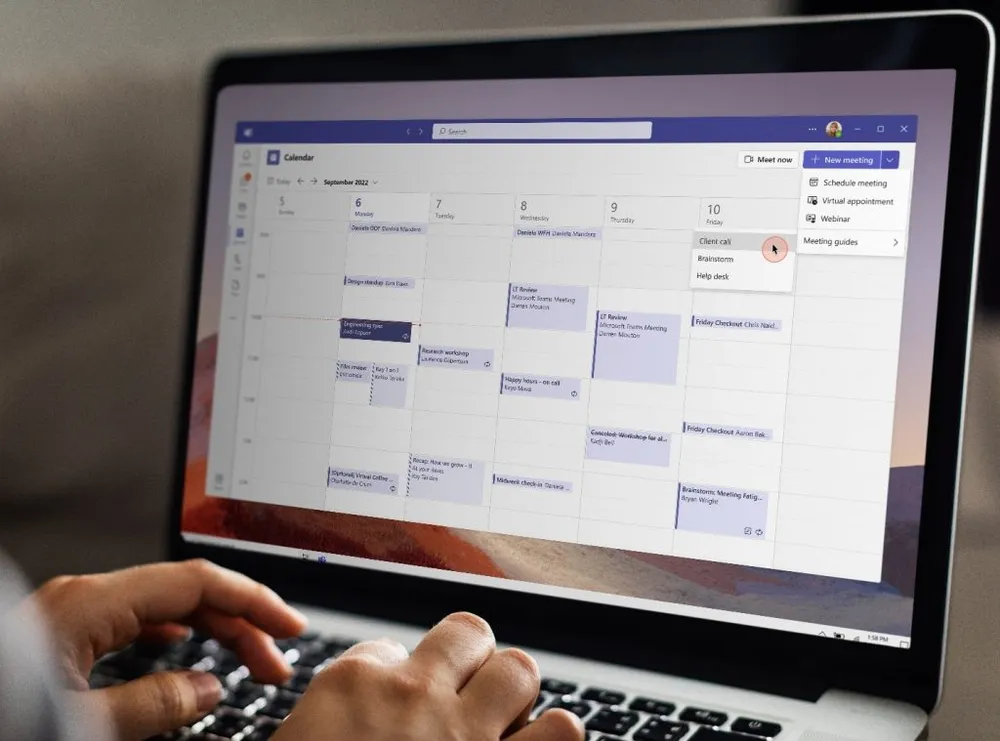
еҰӮдҪ•еңЁTeamsдёӯеҸ‘иө·иҜӯйҹійҖҡиҜқ
еңЁиҒҠеӨ©зӘ—еҸЈдёӯеҸ‘иө·иҜӯйҹійҖҡиҜқ
- зӣҙжҺҘеңЁеҜ№иҜқдёӯејҖеҗҜйҖҡиҜқпјҡеңЁMicrosoft TeamsдёӯпјҢз”ЁжҲ·жңҖеёёз”Ёзҡ„ж–№ејҸд№ӢдёҖе°ұжҳҜеңЁиҒҠеӨ©зӘ—еҸЈдёӯзӣҙжҺҘеҸ‘иө·иҜӯйҹійҖҡиҜқгҖӮеҪ“дҪ е’ҢжҹҗдёӘеҗҢдәӢгҖҒжңӢеҸӢжҲ–еҗҢеӯҰжӯЈеңЁиҒҠеӨ©ж—¶пјҢеҸҜд»ҘеңЁзӘ—еҸЈеҸідёҠи§’зңӢеҲ°вҖңиҜӯйҹійҖҡиҜқвҖқеӣҫж ҮпјҢзӮ№еҮ»иҜҘжҢүй’®пјҢзі»з»ҹдјҡз«ӢеҚіеҗ‘еҜ№ж–№еҸ‘еҮәйҖҡиҜқиҜ·жұӮгҖӮиҝҷж ·ж— йңҖйҖҖеҮәиҒҠеӨ©з•ҢйқўпјҢд№ҹдёҚз”ЁйўқеӨ–ж“ҚдҪңпјҢе°ұиғҪеҝ«йҖҹд»Һж–Үеӯ—дәӨжөҒеҲҮжҚўеҲ°иҜӯйҹіжІҹйҖҡгҖӮ
- йҖӮеҗҲеҚіж—¶и®Ёи®әеңәжҷҜпјҡиҝҷз§Қж–№ејҸзү№еҲ«йҖӮеҗҲеңЁи®Ёи®әиҝҮзЁӢдёӯйңҖиҰҒиҝӣдёҖжӯҘиҜҙжҳҺзҡ„жғ…еҶөпјҢдҫӢеҰӮеңЁж–Үеӯ—жІҹйҖҡж—¶йҒҮеҲ°иЎЁиҫҫжЁЎзіҠзҡ„й—®йўҳпјҢжҲ–иҖ…йңҖиҰҒеҝ«йҖҹзЎ®и®Өз»ҶиҠӮгҖӮдёҺж–Үеӯ—зӣёжҜ”пјҢиҜӯйҹідәӨжөҒиғҪеҮҸе°‘иҜҜи§ЈпјҢ并且иғҪи®©жІҹйҖҡжӣҙй«ҳж•Ҳзӣҙи§ӮгҖӮжҜ”еҰӮйЎ№зӣ®иҝӣеәҰдёӯеҮәзҺ°зҙ§жҖҘй—®йўҳпјҢеҸҢж–№еҸҜд»Ҙз«ӢеҚійҖҡиҝҮиҜӯйҹійҖҡиҜқи§ЈеҶігҖӮ
- йҖҡиҜқдёӯзҡ„йҷ„еҠ еҠҹиғҪпјҡеңЁиҒҠеӨ©зӘ—еҸЈдёӯеҸ‘иө·зҡ„иҜӯйҹійҖҡиҜқпјҢеҗҢж ·ж”ҜжҢҒTeamsзҡ„е…¶д»–еҠҹиғҪпјҢеҰӮеұҸ幕е…ұдә«гҖҒж–Үд»¶дј иҫ“е’ҢиҒҠеӨ©и®°еҪ•еҗҢжӯҘгҖӮз”ЁжҲ·еҚідҫҝеңЁиҜӯйҹійҖҡиҜқдёӯпјҢд№ҹиғҪ继з»ӯеңЁиҒҠеӨ©жЎҶйҮҢеҸ‘йҖҒиЎҘе……иө„ж–ҷпјҢиҝҷз§ҚеӨҡеҠҹиғҪз»“еҗҲзҡ„дҪ“йӘҢеӨ§еӨ§жҸҗеҚҮдәҶе·ҘдҪңе’ҢеӯҰд№ зҡ„зҒөжҙ»жҖ§гҖӮ
еңЁиҒ”зі»дәәеҲ—иЎЁдёӯйҖүжӢ©е№¶е‘јеҸ«
- йҖҡиҝҮиҒ”зі»дәәи§Ҷеӣҫж“ҚдҪңпјҡеҸҰдёҖз§Қеёёз”Ёж–№ејҸжҳҜйҖҡиҝҮиҒ”зі»дәәеҲ—иЎЁеҸ‘иө·иҜӯйҹійҖҡиҜқгҖӮеңЁTeamsе·Ұдҫ§еҜјиҲӘж ҸзӮ№еҮ»вҖңйҖҡиҜқвҖқпјҢиҝӣе…ҘиҒ”зі»дәәйЎөйқўпјҢеңЁиҝҷйҮҢдјҡеұ•зӨәе·Із»Ҹдҝқеӯҳзҡ„еҗҢдәӢгҖҒеҗҢеӯҰжҲ–еӨ–йғЁиҒ”зі»дәәгҖӮз”ЁжҲ·еҸҜд»Ҙд»ҺеҲ—иЎЁдёӯжүҫеҲ°йңҖиҰҒжІҹйҖҡзҡ„еҜ№иұЎпјҢзӮ№еҮ»иҜҘиҒ”зі»дәәж—Ғиҫ№зҡ„иҜӯйҹійҖҡиҜқжҢүй’®еҚіеҸҜеҸ‘иө·е‘јеҸ«гҖӮ
- ж–№дҫҝжү№йҮҸз®ЎзҗҶдёҺз»„з»ҮжІҹйҖҡпјҡиҒ”зі»дәәеҲ—иЎЁзҡ„дјҳеҠҝеңЁдәҺпјҢе®ғдёҚд»…жҳҫзӨәеҚ•дёӘиҒ”зі»дәәпјҢиҝҳиғҪж №жҚ®з”ЁжҲ·зҡ„йңҖжұӮе»әз«ӢиҒ”зі»дәәз»„пјҢдҫӢеҰӮвҖңйЎ№зӣ®з»„жҲҗе‘ҳвҖқвҖңе®ўжҲ·з»„вҖқвҖңзҸӯзә§еҗҢеӯҰвҖқзӯүгҖӮиҝҷж ·еңЁйңҖиҰҒе‘јеҸ«ж—¶пјҢеҸҜд»Ҙеҝ«йҖҹе®ҡдҪҚеҲ°зӣ®ж ҮзҫӨдҪ“дёӯзҡ„дёӘдҪ“пјҢд»ҺиҖҢеҮҸе°‘жҗңзҙўж—¶й—ҙгҖӮиҝҷеҜ№дәҺз»ҸеёёйңҖиҰҒдёҺеӣәе®ҡдәәе‘ҳжІҹйҖҡзҡ„з”ЁжҲ·жқҘиҜҙйқһеёёе®һз”ЁгҖӮ
- зЎ®дҝқдҝЎжҒҜзҡ„еҮҶзЎ®жҖ§пјҡйҖҡиҝҮиҒ”зі»дәәеҲ—иЎЁеҸ‘иө·иҜӯйҹійҖҡиҜқиҝҳиғҪйҒҝе…ҚиҜҜж“ҚдҪңпјҢеӣ дёәиҒ”зі»дәәдҝЎжҒҜеҫҖеҫҖжҳҜзі»з»ҹеҗҢжӯҘзҡ„пјҢеҢ…еҗ«е®Ңж•ҙзҡ„姓еҗҚгҖҒйӮ®з®ұе’ҢиҒҢдҪҚзӯүгҖӮз”ЁжҲ·еҸӘйңҖзЎ®и®ӨйҖүжӢ©пјҢе°ұиғҪзЎ®дҝқе‘јеҸ«еҜ№иұЎеҮҶзЎ®ж— иҜҜпјҢдёҚдјҡеӣ дёәиҫ“е…Ҙй”ҷиҜҜйӮ®з®ұжҲ–еҗҚеӯ—зӣёдјјиҖҢжү“й”ҷдәәгҖӮ
еңЁз§»еҠЁз«Ҝеә”з”Ёдёӯеҝ«йҖҹжӢЁжү“
- 移еҠЁз«Ҝзҡ„е…ҘеҸЈдёҺж“ҚдҪңпјҡеңЁTeams移еҠЁеә”з”ЁдёӯпјҢеҸ‘иө·иҜӯйҹійҖҡиҜқеҗҢж ·йқһеёёдҫҝжҚ·гҖӮз”ЁжҲ·зҷ»еҪ•еҗҺпјҢеҸҜд»ҘеңЁеә•йғЁеҜјиҲӘж ҸйҖүжӢ©вҖңиҒҠеӨ©вҖқжҲ–вҖңйҖҡиҜқвҖқгҖӮеңЁвҖңиҒҠеӨ©вҖқз•Ңйқўиҝӣе…ҘжҹҗдёӘеҜ№иҜқзӘ—еҸЈпјҢе°ұиғҪеңЁеҸідёҠи§’зӮ№еҮ»иҜӯйҹійҖҡиҜқжҢүй’®пјӣиҖҢеңЁвҖңйҖҡиҜқвҖқз•ҢйқўпјҢз”ЁжҲ·еҲҷеҸҜд»ҘзӣҙжҺҘзӮ№еҮ»иҒ”зі»дәәжҲ–дҪҝз”Ёжҗңзҙўж Ҹиҫ“е…Ҙ姓еҗҚеҗҺиҝӣиЎҢе‘јеҸ«гҖӮж•ҙдёӘж“ҚдҪңи®ҫи®Ўз®ҖжҙҒпјҢдҝқиҜҒдәҶеҚідҪҝеңЁеӨ–еҮәйҖ”дёӯпјҢд№ҹиғҪиҝ…йҖҹдёҺеҜ№ж–№е»әз«ӢиҒ”зі»гҖӮ
- йҖӮеҗҲйҡҸж—¶йҡҸең°жІҹйҖҡпјҡ移еҠЁз«ҜиҜӯйҹійҖҡиҜқеҠҹиғҪе°Өе…¶йҖӮеҗҲйңҖиҰҒдҝқжҢҒйҡҸж—¶иҒ”зі»зҡ„еңәжҷҜпјҢдҫӢеҰӮеңЁеҮәе·®йҖ”дёӯзЎ®и®Өдјҡи®®е®үжҺ’пјҢжҲ–иҖ…еңЁиҜҫе ӮеӨ–дёҺеҗҢеӯҰи®Ёи®әдҪңдёҡгҖӮе®ғи®©з”ЁжҲ·дёҚеҸ—и®ҫеӨҮйҷҗеҲ¶пјҢеҚідҪҝдёҚеңЁз”өи„‘еүҚпјҢд№ҹиғҪдҝқжҢҒжІҹйҖҡзҡ„иҝһз»ӯжҖ§гҖӮиҝҷз§ҚдҫҝжҚ·жҖ§жһҒеӨ§ең°жҸҗеҚҮдәҶTeamsеңЁз§»еҠЁеҠһе…¬е’Ң移еҠЁеӯҰд№ дёӯзҡ„е®һз”ЁжҖ§гҖӮ
- дёҺйҖҡзҹҘеҠҹиғҪз»“еҗҲпјҡ移еҠЁз«ҜTeamsж”ҜжҢҒжҺЁйҖҒйҖҡзҹҘпјҢиҝҷж„Ҹе‘ізқҖеҚідҫҝз”ЁжҲ·жІЎжңүдё»еҠЁжү“ејҖеә”з”ЁпјҢеҸӘиҰҒжңүдәәе‘јеҸ«жҲ–еҸ‘иө·иҜӯйҹійҖҡиҜқпјҢзі»з»ҹйғҪдјҡз«ӢеҚіжҸҗйҶ’гҖӮз”ЁжҲ·еҸҜд»ҘзӣҙжҺҘзӮ№еҮ»йҖҡзҹҘиҝӣе…ҘйҖҡиҜқпјҢеӨ§еӨ§зј©зҹӯдәҶе“Қеә”ж—¶й—ҙпјҢйҒҝе…Қй”ҷиҝҮйҮҚиҰҒжІҹйҖҡгҖӮеҚідҪҝеңЁдҝЎеҸ·иҫғејұзҡ„зҺҜеўғдёӯпјҢTeamsд№ҹдјҡе°ҪеҠӣдҝқжҢҒйҖҡиҜқиҙЁйҮҸпјҢдҝқиҜҒеҹәжң¬зҡ„жІҹйҖҡйЎәз•…гҖӮ
еҰӮдҪ•еңЁTeamsдёӯеҸ‘иө·и§Ҷйў‘йҖҡиҜқ
еңЁдёӘдәәиҒҠеӨ©дёӯеҸ‘иө·и§Ҷйў‘йҖҡиҜқ
- зӣҙжҺҘж“ҚдҪңзҡ„ж–№жі•пјҡеңЁMicrosoft TeamsдёӯпјҢеҰӮжһңз”ЁжҲ·жӯЈеңЁдёҺжҹҗдёӘиҒ”зі»дәәиҝӣиЎҢдёҖеҜ№дёҖзҡ„иҒҠеӨ©пјҢеҸҜд»Ҙйқһеёёж–№дҫҝең°еҸ‘иө·и§Ҷйў‘йҖҡиҜқгҖӮеңЁиҒҠеӨ©зӘ—еҸЈзҡ„еҸідёҠи§’пјҢйҖҡеёёдјҡжңүдёҖдёӘж‘„еғҸеӨҙеҪўзҠ¶зҡ„еӣҫж ҮпјҢзӮ№еҮ»е®ғеҚіеҸҜз«ӢеҚіеҗ‘еҜ№ж–№еҸ‘иө·и§Ҷйў‘е‘јеҸ«гҖӮеҜ№ж–№дјҡеңЁе…¶и®ҫеӨҮдёҠ收еҲ°йҖҡзҹҘпјҢеҸӘиҰҒзӮ№еҮ»жҺҘеҗ¬пјҢе°ұиғҪе»әз«Ӣи§Ҷйў‘иҝһжҺҘгҖӮиҝҷз§Қж–№ејҸзңҒеҺ»дәҶз№Ғзҗҗзҡ„ж“ҚдҪңпјҢжҳҜжңҖзӣҙи§ӮгҖҒжңҖеёёи§Ғзҡ„дёӘдәәи§Ҷйў‘жІҹйҖҡж–№ејҸгҖӮ
- йҖӮз”Ёзҡ„жІҹйҖҡеңәжҷҜпјҡдёӘдәәи§Ҷйў‘йҖҡиҜқйқһеёёйҖӮеҗҲеңЁйңҖиҰҒйқўеҜ№йқўиҜҙжҳҺй—®йўҳжҲ–еўһејәдә’еҠЁж°ӣеӣҙж—¶дҪҝз”ЁгҖӮдҫӢеҰӮпјҢеҪ“д»…йҖҡиҝҮж–Үеӯ—жҲ–иҜӯйҹіж— жі•жё…жҷ°иЎЁиҫҫж„Ҹеӣҫж—¶пјҢзӣҙжҺҘејҖеҗҜи§Ҷйў‘иғҪеӨҹеҖҹеҠ©иЎЁжғ…е’ҢиӮўдҪ“иҜӯиЁҖдј йҖ’жӣҙеӨҡдҝЎжҒҜпјҢеҮҸе°‘иҜҜи§ЈгҖӮеҗҢж—¶пјҢиҝҷз§Қж–№ејҸеңЁж—Ҙеёёе·ҘдҪңгҖҒеӯҰд№ жҲ–家еәӯжІҹйҖҡдёӯйғҪиғҪеҸ‘жҢҘдҪңз”ЁпјҢжҜ”еҰӮдёҺеҗҢдәӢзЎ®и®Өи®ҫи®Ўз»ҶиҠӮгҖҒдёҺиҖҒеёҲиҜ·ж•ҷеӯҰд№ й—®йўҳпјҢжҲ–дёҺжңӢеҸӢ家дәәдҝқжҢҒиҒ”зі»гҖӮ
- йўқеӨ–еҠҹиғҪж”ҜжҢҒпјҡеңЁи§Ҷйў‘йҖҡиҜқиҝҮзЁӢдёӯпјҢTeamsиҝҳжҸҗдҫӣеұҸ幕е…ұдә«гҖҒж–Ү件еҸ‘йҖҒе’Ңе®һж—¶иҒҠеӨ©зӯүйҷ„еҠ еҠҹиғҪгҖӮз”ЁжҲ·дёҚд»…иғҪзңӢеҲ°еҜ№ж–№зҡ„е®һж—¶з”»йқўпјҢиҝҳиғҪеңЁе…ұдә«зҡ„еұҸ幕дёҠиҝӣиЎҢжј”зӨәе’Ңи®Іи§ЈпјҢд»ҺиҖҢе®һзҺ°вҖңйқўеҜ№йқўвҖқдёҺвҖңиҝңзЁӢеҚҸдҪңвҖқзҡ„з»“еҗҲпјҢиҝҷеҜ№жҸҗй«ҳжІҹйҖҡж•ҲзҺҮе’ҢеҚҸдҪңж•ҲжһңеӨ§жңүиЈЁзӣҠгҖӮ
еңЁзҫӨз»„иҒҠеӨ©дёӯеҸ‘иө·еӨҡдәәи§Ҷйў‘йҖҡиҜқ
- ж“ҚдҪңжӯҘйӘӨд»Ӣз»ҚпјҡеҰӮжһңз”ЁжҲ·еңЁдёҖдёӘзҫӨз»„иҒҠеӨ©дёӯпјҢеҗҢж ·еҸҜд»ҘиҪ»жқҫеҸ‘иө·еӨҡдәәи§Ҷйў‘йҖҡиҜқгҖӮеңЁзҫӨз»„иҒҠеӨ©зҡ„зӘ—еҸЈйЎ¶йғЁпјҢеҗҢж ·дјҡжңүи§Ҷйў‘йҖҡиҜқеӣҫж ҮпјҢзӮ№еҮ»еҗҺзі»з»ҹдјҡеҗ‘зҫӨз»„жүҖжңүжҲҗе‘ҳеҸ‘еҮәи§Ҷйў‘йҖҡиҜқйӮҖиҜ·гҖӮжҲҗе‘ҳ们еҸҜд»ҘйҖүжӢ©з«ӢеҚіеҠ е…ҘжҲ–зЁҚеҗҺиҝӣе…ҘпјҢйҖҡиҜқдјҡеңЁжүҖжңүжҺҘеҸ—йӮҖиҜ·зҡ„жҲҗе‘ҳй—ҙе»әз«Ӣиө·и§Ҷйў‘иҝһжҺҘгҖӮ
- йҖӮеҗҲзҡ„дҪҝз”ЁеңәжҷҜпјҡеӨҡдәәи§Ҷйў‘йҖҡиҜқдё»иҰҒйҖӮз”ЁдәҺеӣўйҳҹеҚҸдҪңжҲ–е°ҸеһӢдјҡи®®гҖӮдҫӢеҰӮпјҢдёҖдёӘйЎ№зӣ®е°Ҹз»„йңҖиҰҒи®Ёи®әиҝӣеұ•ж—¶пјҢеҸҜд»ҘзӣҙжҺҘеңЁзҫӨиҒҠдёӯејҖеҗҜи§Ҷйў‘йҖҡиҜқпјҢжүҖжңүдәәеҚіж—¶иҝӣе…Ҙи®Ёи®әпјӣеҗҢж ·пјҢеӯҰз”ҹе°Ҹз»„еңЁеҮҶеӨҮиҜҫйўҳжҠҘе‘Ҡж—¶пјҢд№ҹиғҪйҖҡиҝҮзҫӨз»„и§Ҷйў‘йҖҡиҜқе…ұдә«иө„ж–ҷгҖҒеӨҙи„‘йЈҺжҡҙпјҢд»ҺиҖҢе®һзҺ°й«ҳж•ҲеҚҸдҪңгҖӮдёҺжӯЈејҸзҡ„дјҡи®®еҠҹиғҪзӣёжҜ”пјҢзҫӨз»„и§Ҷйў‘йҖҡиҜқжӣҙзҒөжҙ»пјҢеҸ‘иө·ж–№ејҸжӣҙеҝ«жҚ·пјҢйҖӮеҗҲеӨ„зҗҶдёҙж—¶жҖ§зҡ„й—®йўҳгҖӮ
- еҠҹиғҪдјҳеҠҝпјҡеңЁеӨҡдәәи§Ҷйў‘йҖҡиҜқдёӯпјҢTeamsж”ҜжҢҒз”»е»Ҡи§ҶеӣҫпјҢз”ЁжҲ·еҸҜд»ҘеҗҢж—¶зңӢеҲ°еӨҡдҪҚеҸӮдјҡиҖ…зҡ„з”»йқўпјҢеўһејәдәӨжөҒж„ҹгҖӮжӯӨеӨ–пјҢйҖҡиҜқдёӯд№ҹиғҪдҪҝз”ЁеұҸ幕е…ұдә«гҖҒе®һж—¶иҒҠеӨ©е’ҢиЎЁжғ…еҸҚйҰҲзӯүеҠҹиғҪпјҢдҪҝи®Ёи®әжӣҙз”ҹеҠЁгҖҒжӣҙе…·дә’еҠЁжҖ§гҖӮеҜ№дәҺдёӯе°ҸеһӢеӣўйҳҹжқҘиҜҙпјҢиҝҷз§Қж–№ејҸиғҪжңүж•Ҳжӣҝд»ЈдёҖдәӣжӯЈејҸдјҡи®®пјҢиҠӮзңҒж—¶й—ҙ并жҸҗй«ҳж•ҲзҺҮгҖӮ
дҪҝз”Ёдјҡи®®й“ҫжҺҘеҸ‘иө·дёҙж—¶и§Ҷйў‘йҖҡиҜқ
- з”ҹжҲҗдјҡи®®й“ҫжҺҘзҡ„ж–№жі•пјҡйҷӨдәҶеңЁиҒҠеӨ©зӘ—еҸЈдёӯеҸ‘иө·йҖҡиҜқпјҢз”ЁжҲ·иҝҳеҸҜд»ҘйҖҡиҝҮз”ҹжҲҗдјҡи®®й“ҫжҺҘзҡ„ж–№ејҸиҝӣиЎҢдёҙж—¶и§Ҷйў‘йҖҡиҜқгҖӮеңЁTeamsдёӯпјҢзӮ№еҮ»вҖңж—ҘеҺҶвҖқжЁЎеқ—жҲ–вҖңз«ӢеҚіејҖдјҡвҖқйҖүйЎ№пјҢзі»з»ҹдјҡз”ҹжҲҗдёҖдёӘе”ҜдёҖзҡ„дјҡи®®й“ҫжҺҘгҖӮз”ЁжҲ·еҸӘйңҖе°ҶиҜҘй“ҫжҺҘеӨҚеҲ¶е№¶еҲҶдә«з»ҷйңҖиҰҒеҸӮдёҺзҡ„дәәпјҢеҜ№ж–№зӮ№еҮ»еҗҺеҚіеҸҜеҠ е…Ҙдјҡи®®гҖӮ
- зҒөжҙ»зҡ„йҖӮз”ЁеңәжҷҜпјҡиҝҷз§Қж–№ејҸзү№еҲ«йҖӮеҗҲи·Ёз»„з»ҮжҲ–дёҙж—¶зҡ„жІҹйҖҡйңҖжұӮгҖӮдҫӢеҰӮпјҢеҪ“йңҖиҰҒйӮҖиҜ·еӨ–йғЁеҗҲдҪңдјҷдјҙжҲ–е®ўжҲ·иҝӣиЎҢеҝ«йҖҹдәӨжөҒж—¶пјҢ他们еҚідҫҝжІЎжңүиў«ж·»еҠ дёәTeamsиҒ”зі»дәәпјҢд№ҹиғҪйҖҡиҝҮдјҡи®®й“ҫжҺҘеҠ е…ҘгҖӮиҝҷж ·дёҚд»…з®ҖеҢ–дәҶж“ҚдҪңпјҢиҝҳжӢ“еұ•дәҶTeamsи§Ҷйў‘йҖҡиҜқзҡ„йҖӮз”ЁиҢғеӣҙпјҢдҪҝе…¶дёҚд»…иғҪз”ЁдәҺеҶ…йғЁжІҹйҖҡпјҢиҝҳиғҪж»Ўи¶іеӨ–йғЁеҚҸдҪңзҡ„йңҖжұӮгҖӮ
- дјҳеҠҝдёҺзү№зӮ№пјҡдҪҝз”Ёдјҡи®®й“ҫжҺҘеҸ‘иө·зҡ„дёҙж—¶и§Ҷйў‘йҖҡиҜқе…·жңүй«ҳеәҰзҒөжҙ»жҖ§гҖӮз”ЁжҲ·ж— йңҖжҸҗеүҚйў„зәҰдјҡи®®пјҢд№ҹдёҚйңҖиҰҒйҖҗдёҖжүӢеҠЁж·»еҠ еҸӮдјҡдәәпјҢеҸӘиҰҒеҲҶдә«й“ҫжҺҘе°ұиғҪеҝ«йҖҹиҒҡйӣҶжүҖжңүзӣёе…іжҲҗе‘ҳгҖӮеҗҢж—¶пјҢдјҡи®®й“ҫжҺҘиҝҳиғҪж”ҜжҢҒеӨҡдәәеҠ е…ҘпјҢйқһеёёйҖӮеҗҲеә”еҜ№зҙ§жҖҘжғ…еҶөжҲ–и·ЁйғЁй—Ёи®Ёи®әгҖӮиҝҷз§Қж–№ејҸе®һйҷ…дёҠе…јйЎҫдәҶзҒөжҙ»жҖ§е’Ңй«ҳж•ҲжҖ§пјҢжҳҜTeamsи§Ҷйў‘йҖҡиҜқеҠҹиғҪзҡ„дёҖеӨ§дә®зӮ№гҖӮ
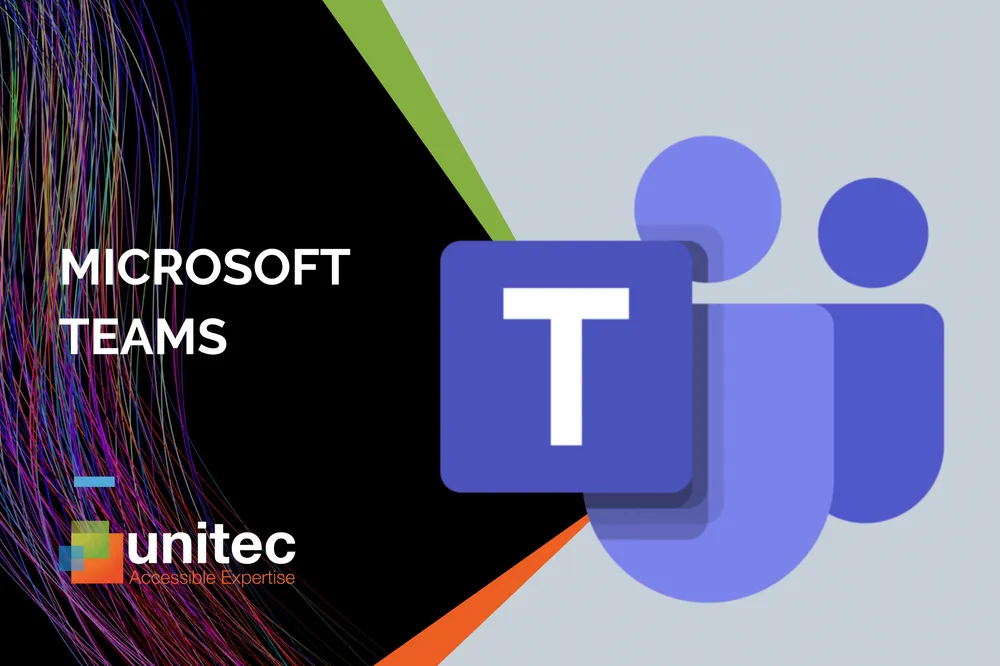
Teamsз”өиҜқдёҺдј з»ҹз”өиҜқзҡ„ж•ҙеҗҲж–№ејҸ
TeamsеҰӮдҪ•з»‘е®ҡз”өиҜқеҸ·з Ғ
- еҸ·з Ғз»‘е®ҡзҡ„еҹәжң¬еҺҹзҗҶпјҡеңЁMicrosoft Teamsдёӯз»‘е®ҡз”өиҜқеҸ·з ҒпјҢе®һйҷ…дёҠжҳҜйҖҡиҝҮеҫ®иҪҜжҸҗдҫӣзҡ„з”өиҜқзі»з»ҹжҲ–第дёүж–№иҝҗиҗҘе•Ҷзҡ„жңҚеҠЎпјҢе°ҶTeamsиҙҰеҸ·дёҺдёҖдёӘеӣәе®ҡзҡ„з”өиҜқеҸ·з Ғе…іиҒ”иө·жқҘгҖӮиҝҷж ·пјҢз”ЁжҲ·дёҚд»…еҸҜд»ҘйҖҡиҝҮTeamsжӢЁжү“зҪ‘з»ңз”өиҜқпјҢиҝҳиғҪдҪҝз”Ёдј з»ҹз”өиҜқеҸ·з Ғзҡ„еҪўејҸиҝӣиЎҢе‘је…Ҙе’Ңе‘јеҮәгҖӮз»‘е®ҡз”өиҜқеҸ·з ҒеҗҺпјҢеӨ–йғЁз”ЁжҲ·еҚідҫҝдёҚдҪҝз”ЁTeamsпјҢд№ҹиғҪеғҸжӢЁжү“жҷ®йҖҡз”өиҜқдёҖж ·иҒ”зі»еҲ°Teamsз”ЁжҲ·пјҢиҝҷе®һзҺ°дәҶдә’иҒ”зҪ‘йҖҡиҜқдёҺдј з»ҹз”өиҜқйҖҡдҝЎзҡ„иһҚеҗҲгҖӮ
- з»‘е®ҡеҸ·з Ғзҡ„ж“ҚдҪңж–№ејҸпјҡеҸ·з Ғз»‘е®ҡйҖҡеёёйңҖиҰҒз®ЎзҗҶе‘ҳеңЁMicrosoft 365з®ЎзҗҶдёӯеҝғжҲ–Teamsз®ЎзҗҶеҗҺеҸ°дёӯе®ҢжҲҗгҖӮз®ЎзҗҶе‘ҳеҸҜд»Ҙдёәз»„з»Үдёӯзҡ„жҜҸдёӘз”ЁжҲ·еҲҶй…ҚдёҖдёӘз”өиҜқеҸ·з ҒпјҢеҸ·з ҒеҸҜд»ҘжҳҜеҫ®иҪҜжҸҗдҫӣзҡ„зӣҙжӢЁеҸ·з ҒпјҢд№ҹеҸҜд»ҘйҖҡиҝҮвҖңзӣҙжҺҘи·Ҝз”ұвҖқеҠҹиғҪдҪҝз”ЁзҺ°жңүиҝҗиҗҘе•Ҷзҡ„еҸ·з ҒгҖӮз”ЁжҲ·е®ҢжҲҗз»‘е®ҡеҗҺпјҢеңЁTeamsе®ўжҲ·з«ҜдёӯеҚіеҸҜзңӢеҲ°жӢЁеҸ·зӣҳпјҢд»ҺиҖҢеҸҜд»ҘзӣҙжҺҘиҫ“е…ҘеҸ·з ҒжӢЁжү“еӨ–йғЁз”өиҜқгҖӮ
- з»‘е®ҡзҡ„д»·еҖјдёҺж„Ҹд№үпјҡйҖҡиҝҮз»‘е®ҡз”өиҜқеҸ·з ҒпјҢTeamsз”ЁжҲ·еҸҜд»ҘйҒҝе…ҚеңЁзҪ‘з»ңзҺҜеўғе’Ңдј з»ҹз”өиҜқзҺҜеўғд№Ӣй—ҙеҲҮжҚўпјҢд»ҺиҖҢеңЁдёҖдёӘе№іеҸ°дёҠе®ҢжҲҗжүҖжңүжІҹйҖҡгҖӮеҜ№дәҺдјҒдёҡжқҘиҜҙпјҢиҝҷдёҚд»…жҸҗй«ҳдәҶж•ҲзҺҮпјҢиҝҳиғҪз»ҹдёҖз®ЎзҗҶйҖҡдҝЎиө„жәҗпјҢеҮҸе°‘дҪҝз”ЁеӨҡеҘ—зі»з»ҹеёҰжқҘзҡ„еӨҚжқӮжҖ§гҖӮ
TeamsдёҺPSTNз”өиҜқзі»з»ҹзҡ„ж•ҙеҗҲ
- PSTNзҡ„е®ҡд№үдёҺдҪңз”ЁпјҡPSTNпјҲPublic Switched Telephone NetworkпјҢе…¬е…ұдәӨжҚўз”өиҜқзҪ‘пјүжҳҜдј з»ҹзҡ„еӣәе®ҡз”өиҜқзі»з»ҹпјҢдҫқиө–иҝҗиҗҘе•Ҷзҡ„дәӨжҚўжңәе’Ңзәҝи·ҜжҸҗдҫӣжңҚеҠЎгҖӮTeamsдёҺPSTNзҡ„ж•ҙеҗҲпјҢжҢҮзҡ„жҳҜйҖҡиҝҮеҫ®иҪҜзҡ„з”өиҜқзі»з»ҹжҲ–зӣҙжҺҘи·Ҝз”ұпјҢе°ҶTeamsдёҺдј з»ҹз”өиҜқзҪ‘з»ңжү“йҖҡпјҢдҪҝеҫ—з”ЁжҲ·еҸҜд»Ҙз”ЁTeamsжӢЁжү“жҲ–жҺҘеҗ¬дј з»ҹеә§жңәе’ҢжүӢжңәеҸ·з ҒгҖӮ
- ж•ҙеҗҲзҡ„ж–№ејҸпјҡеҫ®иҪҜжҸҗдҫӣдёӨз§Қдё»иҰҒзҡ„ж•ҙеҗҲж–№ејҸпјҢдёҖз§ҚжҳҜйҖҡиҝҮвҖңCalling PlanвҖқпјҢеҚізӣҙжҺҘд»Һеҫ®иҪҜиҙӯд№°з”өиҜқеҘ—йӨҗе’ҢеҸ·з ҒпјӣеҸҰдёҖз§ҚжҳҜйҖҡиҝҮвҖңDirect RoutingвҖқпјҢеҚіеҲ©з”ЁзҺ°жңүзҡ„з”өдҝЎиҝҗиҗҘе•Ҷзәҝи·ҜпјҢе°Ҷе…¶дёҺTeamsз”өиҜқзі»з»ҹзӣёиҝһгҖӮиҝҷдёӨз§Қж–№ејҸеҗ„жңүдјҳеҠҝпјҢеүҚиҖ…йҖӮеҗҲеёҢжңӣеҝ«йҖҹйғЁзҪІзҡ„е°ҸеһӢдјҒдёҡпјҢеҗҺиҖ…еҲҷжӣҙйҖӮеҗҲе·ІжңүзЁіе®ҡиҝҗиҗҘе•Ҷиө„жәҗзҡ„еӨ§еһӢдјҒдёҡгҖӮ
- еёҰжқҘзҡ„еҘҪеӨ„пјҡйҖҡиҝҮдёҺPSTNж•ҙеҗҲпјҢTeamsдёҚеҶҚеҸӘжҳҜдёҖдёӘеҹәдәҺдә’иҒ”зҪ‘зҡ„жІҹйҖҡе·Ҙе…·пјҢиҖҢжҳҜдёҖдёӘе®Ңж•ҙзҡ„з”өиҜқзі»з»ҹгҖӮз”ЁжҲ·еҸҜд»ҘжӢЁжү“е…ЁзҗғиҢғеӣҙзҡ„з”өиҜқпјҢеҗҢж—¶д№ҹиғҪжҺҘеҗ¬жқҘиҮӘд»»дҪ•дј з»ҹз”өиҜқзҪ‘з»ңзҡ„е‘јеҸ«гҖӮиҝҷи®©дјҒдёҡж— йңҖеҶҚз»ҙжҢҒзӢ¬з«Ӣзҡ„з”өиҜқдәӨжҚўжңәе’ҢTeamsзі»з»ҹпјҢйҷҚдҪҺдәҶиҝҗиҗҘжҲҗжң¬пјҢ并且让еӨ–йғЁжІҹйҖҡжӣҙдёәйЎәз•…гҖӮ
Teams Phoneзҡ„дё»иҰҒеҠҹиғҪд»Ӣз»Қ
- ж ёеҝғеҠҹиғҪжҰӮиҝ°пјҡTeams PhoneжҳҜеҫ®иҪҜдёәж»Ўи¶ідјҒдёҡз”өиҜқйңҖжұӮиҖҢжҺЁеҮәзҡ„з»јеҗҲи§ЈеҶіж–№жЎҲгҖӮе®ғдёҚд»…ж”ҜжҢҒдј з»ҹзҡ„иҜӯйҹійҖҡиҜқпјҢиҝҳжҸҗдҫӣдәҶе‘јеҸ«иҪ¬жҺҘгҖҒе‘јеҸ«дҝқжҢҒгҖҒиҜӯйҹідҝЎз®ұгҖҒжқҘз”өжҳҫзӨәгҖҒе‘јеҸ«йҳҹеҲ—гҖҒиҮӘеҠЁжҺҘзәҝе‘ҳзӯүеҠҹиғҪгҖӮйҖҡиҝҮTeams PhoneпјҢдјҒдёҡеҸҜд»Ҙе®һзҺ°дёҖдёӘз»ҹдёҖзҡ„йҖҡдҝЎе№іеҸ°пјҢе°ҶеҚіж—¶ж¶ҲжҒҜгҖҒи§Ҷйў‘дјҡи®®е’Ңдј з»ҹз”өиҜқеҠҹиғҪйӣҶжҲҗеңЁдёҖиө·гҖӮ
- й«ҳзә§еҠҹиғҪжү©еұ•пјҡTeams Phoneиҝҳж”ҜжҢҒеӨҡи®ҫеӨҮеҗҢжӯҘпјҢз”ЁжҲ·еҸҜд»ҘеңЁжЎҢйқўз«ҜгҖҒзҪ‘йЎөз«Ҝе’Ң移еҠЁз«ҜеҗҢж—¶жҺҘ收е’ҢжӢЁжү“з”өиҜқгҖӮжӯӨеӨ–пјҢе®ғиҝҳиғҪдёҺOutlookж—ҘеҺҶе’ҢиҒ”зі»дәәзҙ§еҜҶз»“еҗҲпјҢе®һзҺ°еҹәдәҺж—ҘзЁӢзҡ„е‘јеҸ«иҪ¬жҺҘе’ҢзҠ¶жҖҒжҳҫзӨәгҖӮдҫӢеҰӮпјҢеҰӮжһңз”ЁжҲ·еңЁж—ҘеҺҶдёӯж Үи®°дәҶжӯЈеңЁејҖдјҡпјҢжқҘз”өеҸҜд»ҘиҮӘеҠЁиҪ¬жҺҘеҲ°иҜӯйҹідҝЎз®ұжҲ–еҗҢдәӢеӨ„пјҢд»ҺиҖҢйҒҝе…Қе№Іжү°гҖӮ
- дјҒдёҡд»·еҖјдёҺеә”з”ЁеүҚжҷҜпјҡTeams PhoneдёҚд»…жҸҗеҚҮдәҶдјҒдёҡжІҹйҖҡзҡ„ж•ҲзҺҮпјҢиҝҳеўһејәдәҶзҒөжҙ»жҖ§е’Ңе®үе…ЁжҖ§гҖӮйҖҡиҝҮз»ҹдёҖзҡ„е№іеҸ°пјҢдјҒдёҡиғҪеӨҹжӣҙеҘҪең°жҺ§еҲ¶йҖҡдҝЎжҲҗжң¬пјҢз®ҖеҢ–з®ЎзҗҶжөҒзЁӢпјҢеҗҢж—¶д№ҹиғҪйҖҡиҝҮеҫ®иҪҜзҡ„е®үе…ЁжңәеҲ¶дҝқйҡңйҖҡиҜқж•°жҚ®зҡ„е®үе…ЁжҖ§гҖӮйҡҸзқҖиҝңзЁӢеҠһе…¬е’Ңж··еҗҲеҠһе…¬жЁЎејҸзҡ„жҷ®еҸҠпјҢTeams PhoneдёәдјҒдёҡжҸҗдҫӣдәҶдёҖдёӘиҰҶзӣ–е…ЁзҗғгҖҒж— зјқиҝһжҺҘзҡ„йҖҡдҝЎи§ЈеҶіж–№жЎҲпјҢдҪҝе…¶жҲҗдёәжңӘжқҘдјҒдёҡз”өиҜқзі»з»ҹеҚҮзә§зҡ„йҮҚиҰҒйҖүжӢ©гҖӮ